Cách cài đặt modem wifi FPT G 97RG3 đang là mối quan tâm của nhiều người dùng muốn tự mình thiết lập hệ thống mạng tại nhà mà không cần sự trợ giúp của kỹ thuật viên. Với các bước cài đặt đơn giản và dễ dàng, bạn hoàn toàn có thể tự cấu hình modem wifi FPT để có một kết nối ổn định và hiệu quả. Trong bài viết này, TechTipsVN sẽ hướng dẫn bạn từng bước chi tiết cách cài đặt modem wifi FPT G97RG3, giúp bạn nhanh chóng sử dụng mạng internet tại nhà.
Thông tin về modem wifi FPT G 97RG3
Modem wifi FPT G97RG3 là một phiên bản nâng cấp đáng chú ý so với các dòng trước đó, với ngoại hình tương tự như G97D2 nhưng sở hữu những cải tiến vượt trội. Điểm khác biệt lớn nhất là G97RG3 được trang bị 4 cổng LAN, giúp hỗ trợ kết nối đồng thời đến 4 thiết bị, thay vì chỉ 2 cổng như trên G97D2.

Với chipset bo mạch cải tiến, modem G97RG3 có thể chịu tải các gói cước internet tốc độ cao trên 50 Mbps, mang đến trải nghiệm mạng ổn định và mạnh mẽ hơn. Không chỉ là một modem chính, G97RG3 còn có thể đóng vai trò là thiết bị phát sóng wifi bổ sung, lý tưởng cho những gia đình muốn mở rộng vùng phủ sóng ở các tầng khác nhau.
Bên cạnh đó, modem này còn hỗ trợ các dịch vụ tích hợp như truyền hình và internet tốc độ cao, phù hợp với nhu cầu sử dụng đa dạng của người dùng hiện đại. Điều này giúp cung cấp một giải pháp kết nối toàn diện, đáp ứng tốt cả nhu cầu giải trí và công việc của người dùng.
Hướng dẫn cách cài đặt modem wifi FPT G 97RG3
Trong nội dung tiếp theo, mình sẽ hướng dẫn chi tiết cách cài đặt modem wifi FPT G 97RG3, giúp bạn dễ dàng thiết lập mạng và tối ưu kết nối. Ngoài ra, mình cũng sẽ chia sẻ các bài viết hướng dẫn cụ thể về việc đổi tên, mật khẩu hay reset modem nếu bạn cần.
Bước 1: Khởi động modem wifi FPT G97RG3
Việc cắm nguồn và kết nối cáp quang là bước đầu tiên và quan trọng để modem bắt đầu hoạt động. Thông tin cần thiết như tên mẫu, SSID, mật khẩu wifi và thông tin đăng nhập đều được cung cấp rõ ràng trên mặt sau của modem. Đây là một bước thiết yếu, giúp người dùng dễ dàng tìm được thông tin cần thiết cho quá trình cấu hình.
Bước 2: Đăng nhập vào modem
Tiếp theo, bạn cần đăng nhập vào giao diện quản trị của modem. Để làm điều này, hãy mở trình duyệt và nhập địa chỉ IP 192.168.1.1 vào thanh địa chỉ. Khi trang đăng nhập hiện ra, bạn sẽ cần nhập thông tin đăng nhập:
- Username: admin
- Mật khẩu: có thể là “admin” hoặc một dãy số hợp đồng (ví dụ: D123456 hoặc H123456). Lưu ý kiểm tra cả chữ hoa và chữ thường.
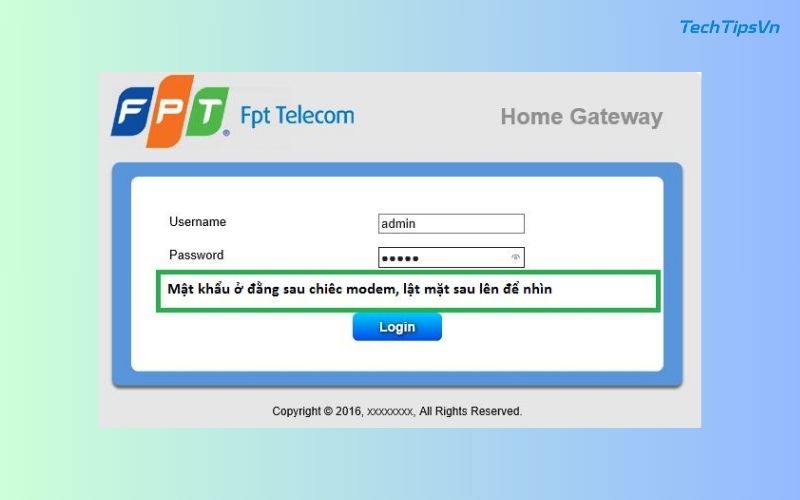
Thông tin đăng nhập này được in trên mặt sau của modem trong mục “web password”. Nếu gặp khó khăn trong quá trình đăng nhập, đừng ngần ngại gọi đến tổng đài hỗ trợ kỹ thuật FPT qua số điện thoại 19006600 và bấm phím 2 để được hỗ trợ nhanh chóng.
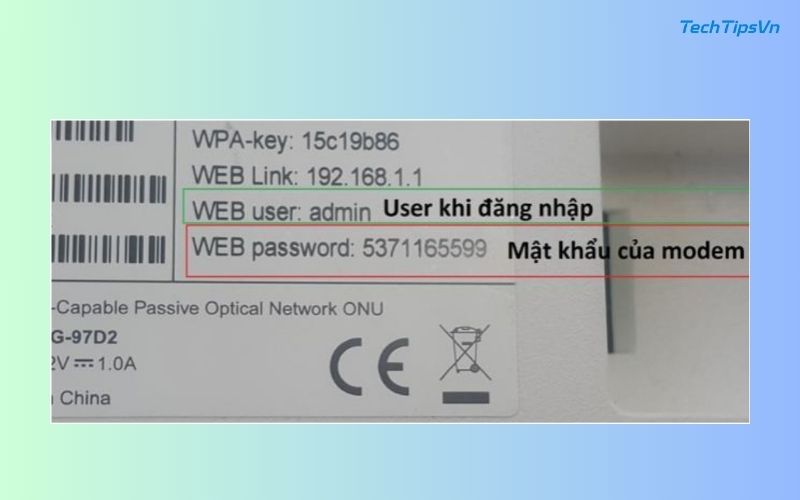
Bước 3: Thay đổi tên mạng wifi
Khi truy cập vào giao diện mặc định của modem, bạn sẽ thấy mục Wireless Setup. Hãy nhấp vào mục này để mở rộng các tùy chọn cấu hình wifi, bao gồm SSID và Wireless Security.
- Để thay đổi tên wifi, bạn chỉ cần nhấn vào SSID > chọn mục Enter SSID name > nhập tên mạng mới mà bạn muốn.
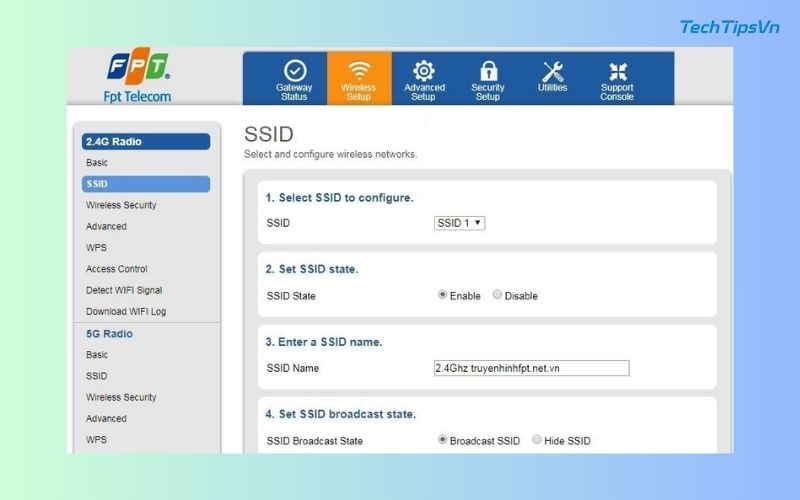
Cuối cùng, nhấn Apply để lưu lại tất cả các thay đổi. Và giờ đây, quá trình cài đặt của bạn đã hoàn tất.
Bước 4: Đổi mật khẩu wifi
Tiếp theo, hãy quay lại và chọn Wireless Setup, sau đó tiếp tục chọn Wireless Security ở phía bên trái giao diện.
- Trong phần Security Passphrase, bạn sẽ thấy ô để nhập mật khẩu mới. Hãy nhập mật khẩu mà bạn muốn sử dụng để thay thế mật khẩu cũ (ví dụ: 12345678).
- Sau khi đã nhập mật khẩu mới, đừng quên nhấn Apply để lưu lại các thay đổi.
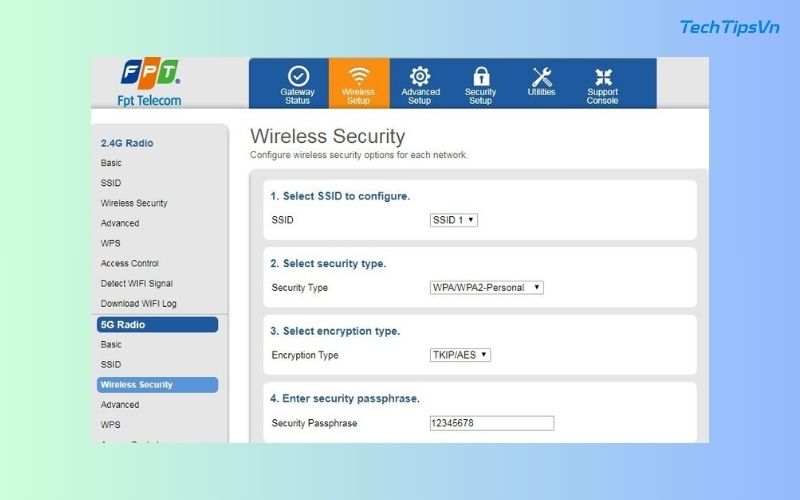
Bước 5: Kiểm tra và sử dụng wifi
Sau khi cấu hình xong, việc kiểm tra kết nối mạng là bước quan trọng để đảm bảo modem hoạt động ổn định và chính xác. Việc thử nghiệm các ứng dụng như web, Zalo, Facebook… giúp người dùng kiểm tra khả năng kết nối và sự ổn định của mạng wifi sau khi cài đặt.

Như vậy, bài viết trên đây đã chia sẻ cho bạn cách cài đặt modem wifi FPT G 97RG3 một cách đơn giản và hiệu quả tại nhà. Mong rằng, mọi người có thể làm theo từng bước hướng dẫn để modem của bạn hoạt động ổn định và tối ưu hiệu suất mạng. Đừng quên theo dõi TechTipsVN để khám phá thêm nhiều mẹo công nghệ hữu ích khác nữa nhé!
>> Bài viết liên quan:
















